Quote:
| Pernahkah Anda mengalami sebuah masalah dimana komputer Anda tidak bisa lagi booting atau terkena virus atau trojan sementara Anda harus membackup data kuliah, kantor, atau foto-foto kerabat terdekat Anda? Pernahkah Anda mengalami masalah dimana komputer Anda harus diinstal ulang termasuk drivers dan softwares yang Anda pakai? Sungguh sebuah pekerjaan yang menyedihkan bukan? Anda harus mengorbankan waktu seharian bahkan lebih untuk membuat komputer atau laptop Anda kembali seperti semula. Kini Anda tidak perlu khawatir lagi. Tidak Ada software yang perlu diinstal pada komputer Anda. Semuanya hanya memasukkan CD/DVD ke komputer Anda, booting, lakukan instruksi dan semuanya kembali seperti semula. Bahan-bahan yang harus Anda siapkan:
Spoiler for Rumusan Masalah:
Rumusan Masalah
Masalah Pertama: Anda belum sempat membackup hardisk Anda namun Hardisk terkena virus atau tidak bisa booting. Jangan khawatir.. Yang perlu Anda lakukan adalah:
Masalah Kedua: Komputer saya belum bermasalah. Saya ingin membackupnya. Oke! Yang perlu Anda lakukan adalah:
Masalah Ketiga: Komputer saya bermasalah. Tidak bisa booting dan atau terkena virus. Dulu saya telah membackup komputernya. Baik! Kalau begitu tinggal melakukan:
Quote:
Pada panduan ini, hardisk komputer yang digunakan ada 2. Masing-masing hardisk memiliki hanya 1 partisi. Partisi sistem operasi adalah NTFS sedangkan yang lainnya adalah FAT32.
Spoiler for Menu pada Hiren'sBootCD:
Menu pada Hiren'sBootCD
Masukkan CD Hiren'sBootCD ke komputer Anda. Kemudian pilih DOS BootCD.  Untuk membackup dengan Ghost, pilih menu BACKUP TOOLS -> GHOST. Coba yang Normal. Kalau tidak bisa, SCSI Support. Kalau tidak bisa juga, USB Support.  Untuk membackup dengan Acronis, pilih BACKUP TOOLS -> ACRONIS. Untuk membackup dengan Paragon, pilih PARTITION TOOLS -> PARAGON OKE.. Sekarang kita mulai pembackupannya. Mulai dari Ghost, Acronis, lalu Paragon.
Spoiler for Membackup Partisi Sistem Operasi dengan Norton Ghost 11:
Membackup Partisi Sistem Operasi dengan Norton Ghost 11
Spoiler for Membackup Partisi Sistem Operasi dengan Acronis True Image 8:
Membackup Partisi Sistem Operasi dengan Acronis True Image 8
Spoiler for Membackup Partisi Sistem Operasi dengan Paragon Hard Disk Manager 2009 Professional:
Quote:
Spoiler for Simulasi sistem operasi rusak dan tidak bisa booting (dalam kasus ini Windows XP) NEVER TRY THIS!!!:
Simulasi sistem operasi rusak dan tidak bisa booting (dalam kasus ini Windows XP) [NEVER TRY THIS!!!]
Menghapus file "NTLDR" sehingga sistem operasi gagal booting.   Gagal booting.  Jangan panic! Data Anda tidak benar-benar hilang. Jika Anda punya Linux yang telah terinstal di komputer Anda, Anda dapat melakukan backup data. Jika tidak, Anda dapat menggunakan Mini Windows XP pada Hiren'sBootCD atau Linux Live CD seperti Ubuntu, DSL, dll. Mudah! |








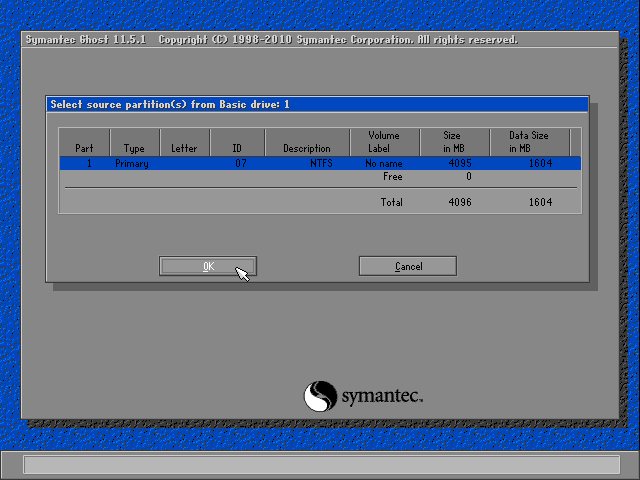




















0 komentar:
Posting Komentar